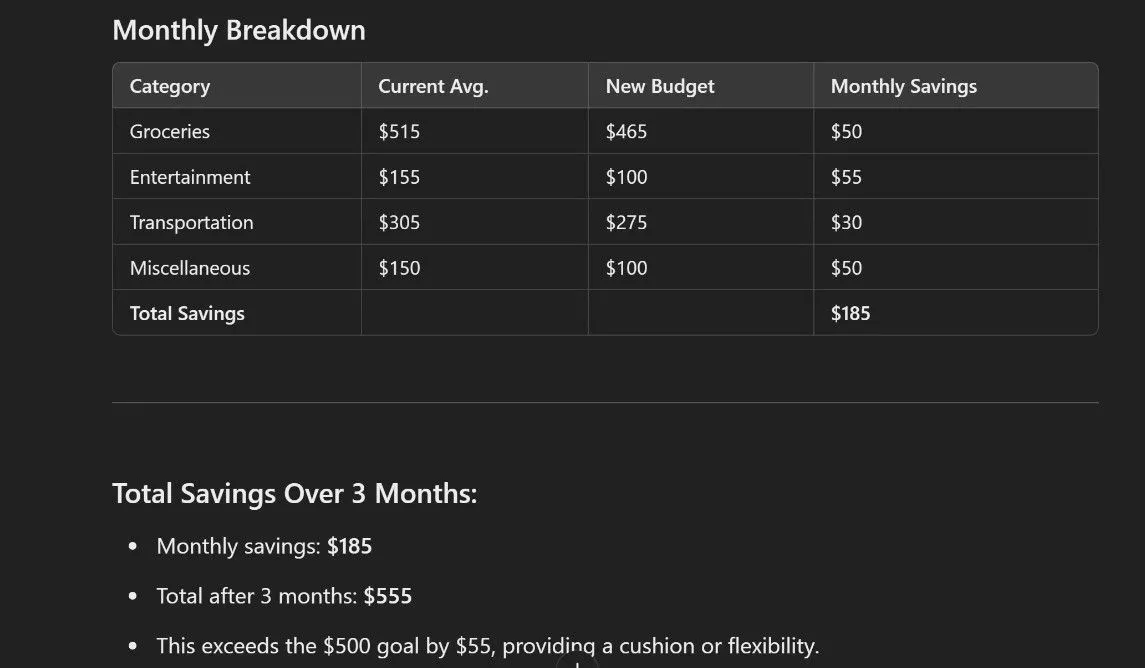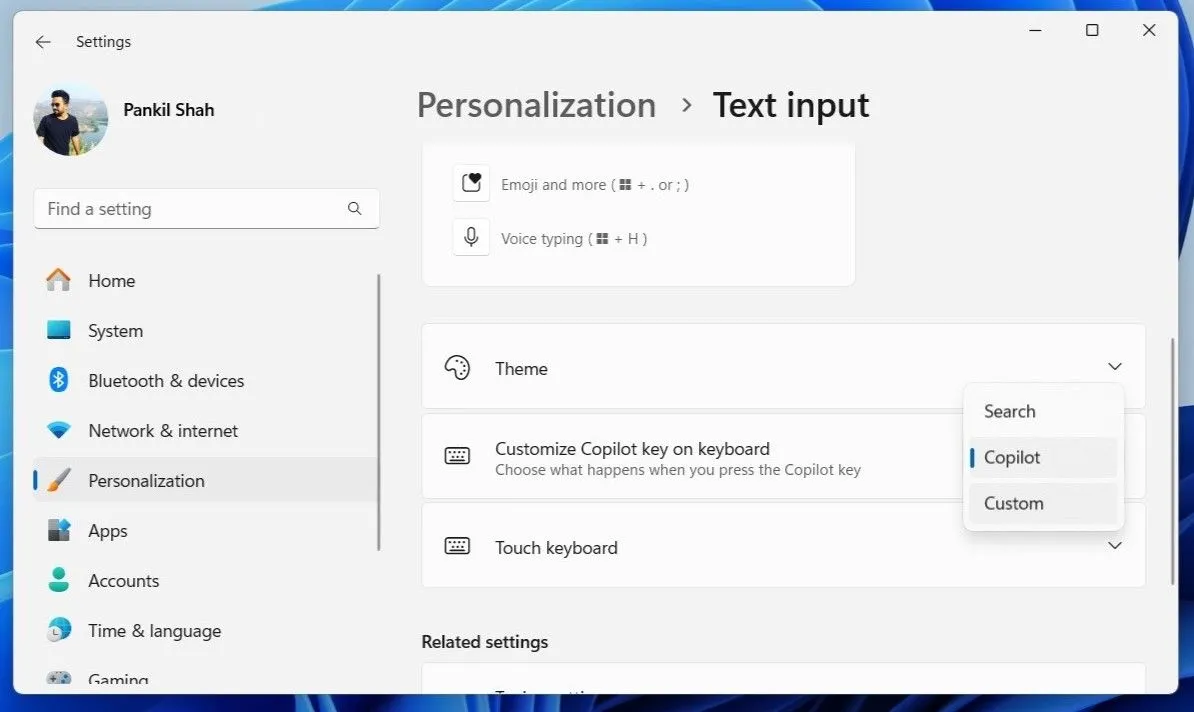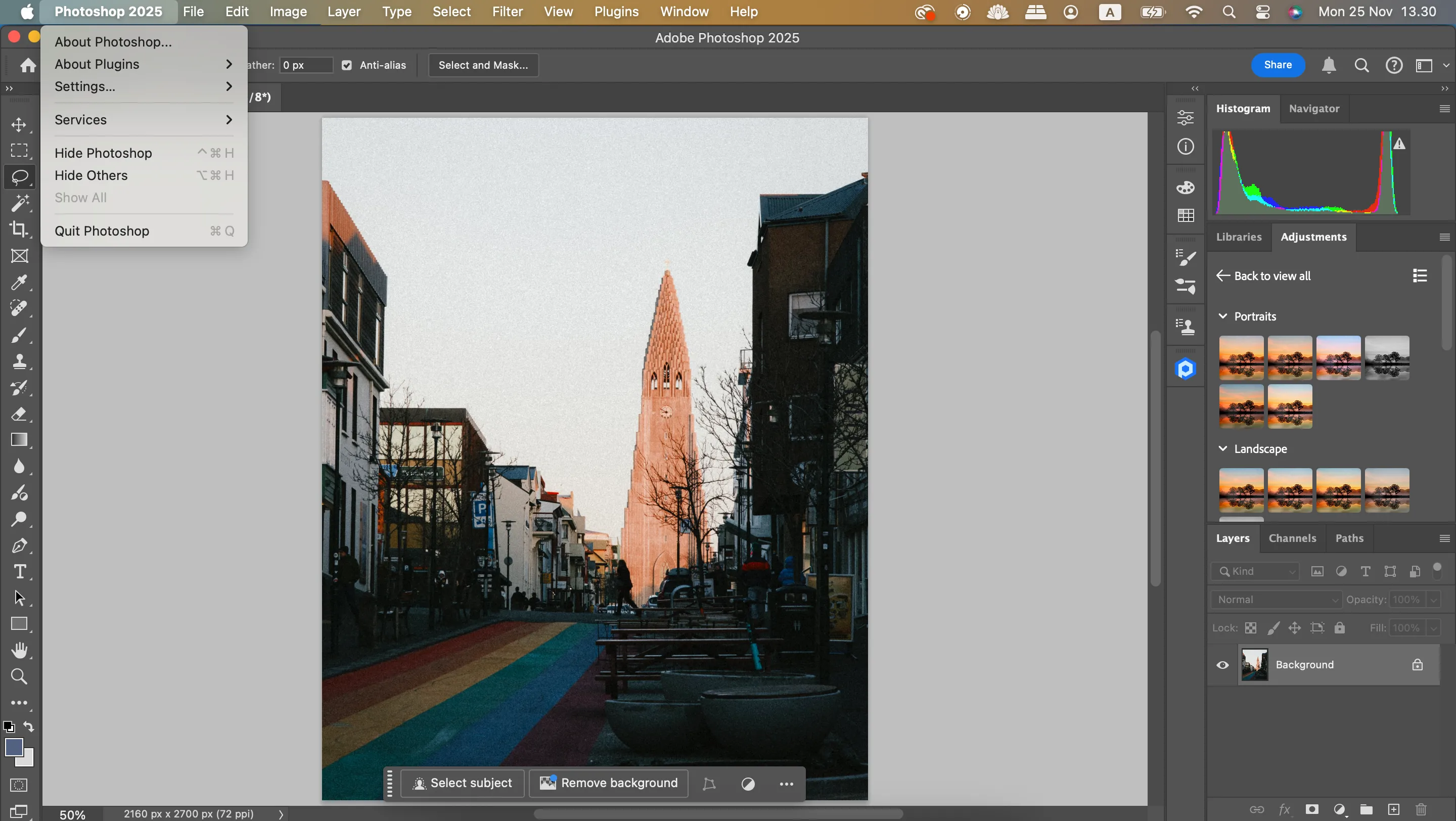Google Sheets từ lâu đã trở thành một công cụ mạnh mẽ và linh hoạt trong việc tổ chức, quản lý và phân tích dữ liệu. Tuy nhiên, để thực sự “khai thác” tối đa tiềm năng của bảng tính này và nâng cao hiệu suất làm việc lên một tầm cao mới, các tiện ích mở rộng (add-on) chính là chìa khóa. Chúng cung cấp những tính năng bổ sung vượt trội, giúp tự động hóa các tác vụ lặp đi lặp lại, thực hiện phân tích thống kê phức tạp, tích hợp dữ liệu từ nhiều nguồn khác nhau, hoặc thậm chí trực quan hóa thông tin một cách chuyên nghiệp. Bài viết này sẽ giới thiệu 5 tiện ích mở rộng hàng đầu cho Google Sheets, được thiết kế để siêu nạp khả năng xử lý dữ liệu của bạn, biến bảng tính đơn thuần thành một công cụ phân tích dữ liệu chuyên sâu và hiệu quả.
1. Power Tools: Tăng Tốc Công Việc với Google Sheets
Power Tools là một tiện ích mở rộng không thể thiếu giúp loại bỏ sự nhàm chán của các tác vụ lặp đi lặp lại trong Google Sheets. Add-on này đơn giản hóa các công việc hàng ngày như chia cột, loại bỏ dòng trùng lặp, và kết hợp nhiều bảng tính thành một. Ngoài ra, Power Tools còn cung cấp các chức năng nâng cao như so sánh các trang tính, hợp nhất ô mà không làm mất dữ liệu, và tìm kiếm, thay thế dữ liệu ở những vị trí ẩn như công thức, liên kết và ghi chú.
Power Tools không chỉ dừng lại ở thao tác dữ liệu cơ bản. Bạn có thể sử dụng nó để tạo bảng Pivot Table, tạo dữ liệu ngẫu nhiên, xáo trộn các dải ô, và sửa đổi công thức hàng loạt. Một số tính năng hữu ích nhất của nó bao gồm các tùy chọn sắp xếp và lọc nâng cao, công cụ làm sạch dữ liệu, và khả năng tạo công thức.
Tiện ích này cũng cung cấp nhiều tùy chọn xác thực dữ liệu, đảm bảo rằng các bảng tính của bạn không có lỗi. Với những tính năng này trong tầm tay, bạn sẽ có nhiều thời gian hơn để tập trung vào việc thu thập thông tin chuyên sâu từ dữ liệu thay vì phải vật lộn với các bảng tính.
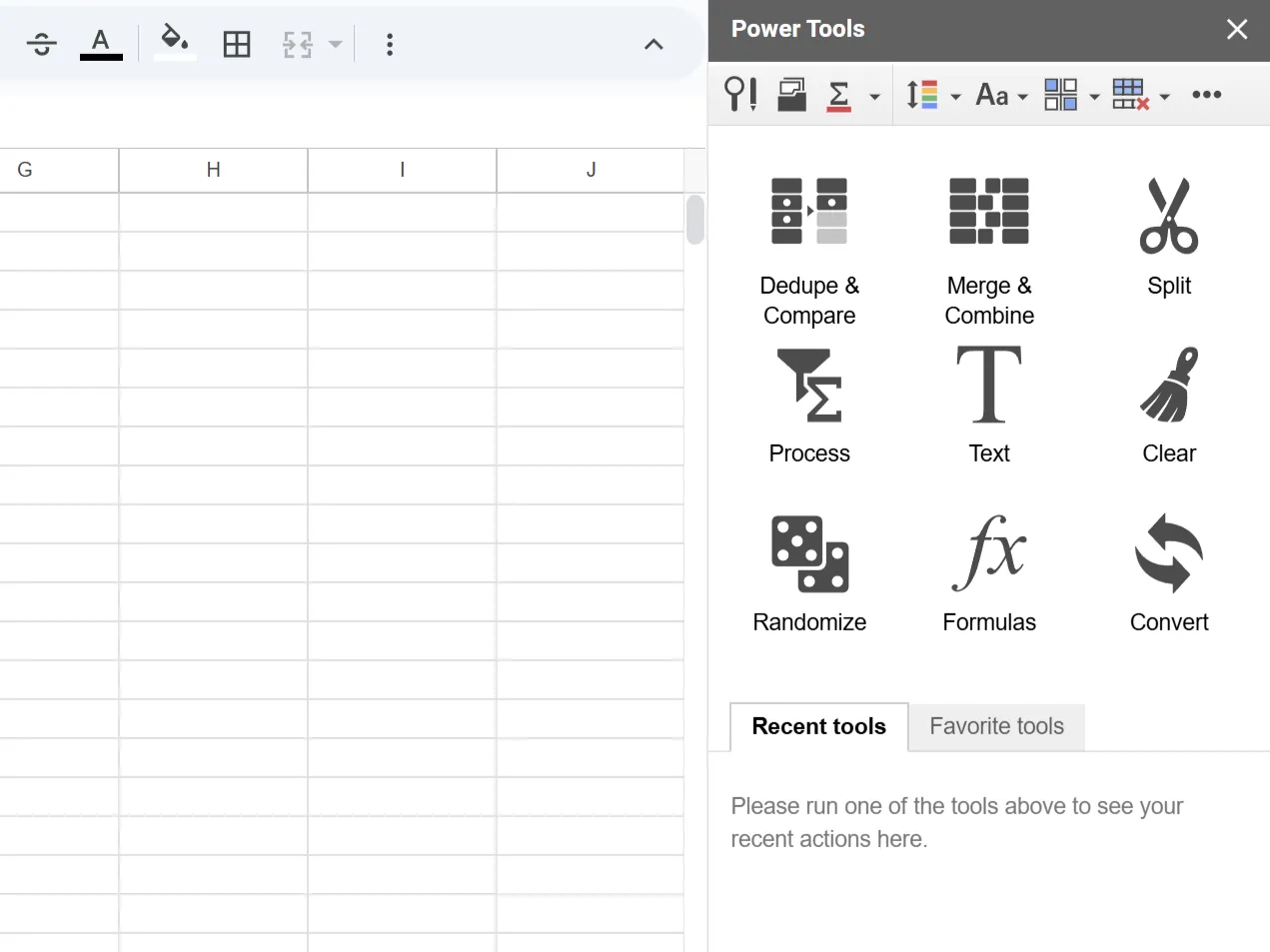 Giao diện thanh bên của tiện ích Power Tools trong Google Sheets, hiển thị các tùy chọn xử lý dữ liệu
Giao diện thanh bên của tiện ích Power Tools trong Google Sheets, hiển thị các tùy chọn xử lý dữ liệu
2. XLMiner Analysis ToolPak: Phân Tích Thống Kê Chuyên Sâu
XLMiner Analysis ToolPak mang đến một loạt các chức năng thống kê nâng cao cho Google Sheets của bạn. Với XLMiner, người dùng có thể thực hiện nhiều loại kiểm định thống kê khác nhau, từ các kiểm định t-test đơn giản đến các phân tích phức tạp hơn như ANOVA.
Tiện ích này cũng bao gồm các công cụ phân tích tương quan và hiệp phương sai, giúp bạn hiểu rõ mối quan hệ giữa các biến trong dữ liệu của mình. Bạn có thể tạo thống kê mô tả, dựng biểu đồ tần suất (histogram), và thậm chí thực hiện phân tích Fourier cho dữ liệu chuỗi thời gian.
XLMiner cung cấp một bộ công cụ hồi quy toàn diện, bao gồm hồi quy tuyến tính và hồi quy logistic, để dự đoán kết quả dựa trên các biến đầu vào. Nó cũng cung cấp một số chức năng kiểm định giả thuyết để so sánh các giá trị trung bình giữa các mẫu.
3. Supermetrics: Tự Động Hóa Tích Hợp Dữ Liệu Marketing
Để sử dụng Google Sheets hiệu quả cho phân tích dữ liệu, việc thu thập dữ liệu là bước đầu tiên và thường tốn thời gian nhất. Việc thu thập dữ liệu thủ công từ các nền tảng khác nhau có thể mất hàng giờ, và đó là lúc Supermetrics phát huy tác dụng. Supermetrics cho phép bạn tích hợp trực tiếp dữ liệu từ hơn 100 nền tảng marketing vào Google Sheets. Bạn có thể nhập các chỉ số từ các nguồn như Facebook Ads, Google Analytics, LinkedIn Ads, và nhiều nền tảng khác.
Một trong những tính năng nổi bật của Supermetrics là khả năng cung cấp dữ liệu sạch, không bị lấy mẫu (unsampled data), sẵn sàng cho việc phân tích. Điều này đảm bảo tính chính xác và đầy đủ của thông tin, giúp bạn đưa ra các quyết định dựa trên dữ liệu đáng tin cậy.
Bạn có thể sử dụng Supermetrics để tự động hóa quy trình báo cáo của mình. Ví dụ, bạn có thể thiết lập các báo cáo và bảng điều khiển tùy chỉnh, và nhận chúng trực tiếp vào hộp thư đến hàng tháng, hàng tuần, hàng ngày, hoặc thậm chí hàng giờ. Supermetrics có thể giúp bạn tiết kiệm thời gian bằng cách loại bỏ nhu cầu nhập liệu thủ công và sao chép-dán, tăng cường hiệu suất tổng thể.
4. Autocrat: Tạo Tài Liệu Cá Nhân Hóa Từ Dữ Liệu
Trong khi các tiện ích mở rộng như Power Tools và Supermetrics tập trung vào việc thao tác và tích hợp dữ liệu trong Google Sheets, Autocrat đưa dữ liệu của bạn đi một bước xa hơn. Nó cho phép bạn hợp nhất dữ liệu vào các tài liệu, email hoặc PDF được cá nhân hóa bên ngoài bảng tính của mình.
Autocrat là một công cụ bổ trợ hoàn hảo cho các add-on khác trong danh sách này. Một khi bạn đã làm sạch, phân tích và biến đổi dữ liệu bằng các công cụ như Power Tools và XLMiner Analysis ToolPak, bạn có thể sử dụng Autocrat để tự động điền dữ liệu đó vào các mẫu tùy chỉnh.
Ví dụ, giả sử bạn đã sử dụng Supermetrics để kéo dữ liệu marketing từ nhiều nền tảng và sau đó phân tích chúng bằng các chức năng thống kê trong XLMiner. Với Autocrat, bạn có thể lấy những thông tin chi tiết từ phân tích đó và tự động tạo các báo cáo cá nhân hóa cho từng khách hàng hoặc thành viên nhóm của bạn.
Autocrat cho phép bạn thiết lập các tác vụ hợp nhất dữ liệu theo lịch trình, giúp bạn có thể gửi các tài liệu cập nhật thường xuyên khi bạn tiếp tục thu thập và phân tích dữ liệu mới bằng các tiện ích mở rộng khác.
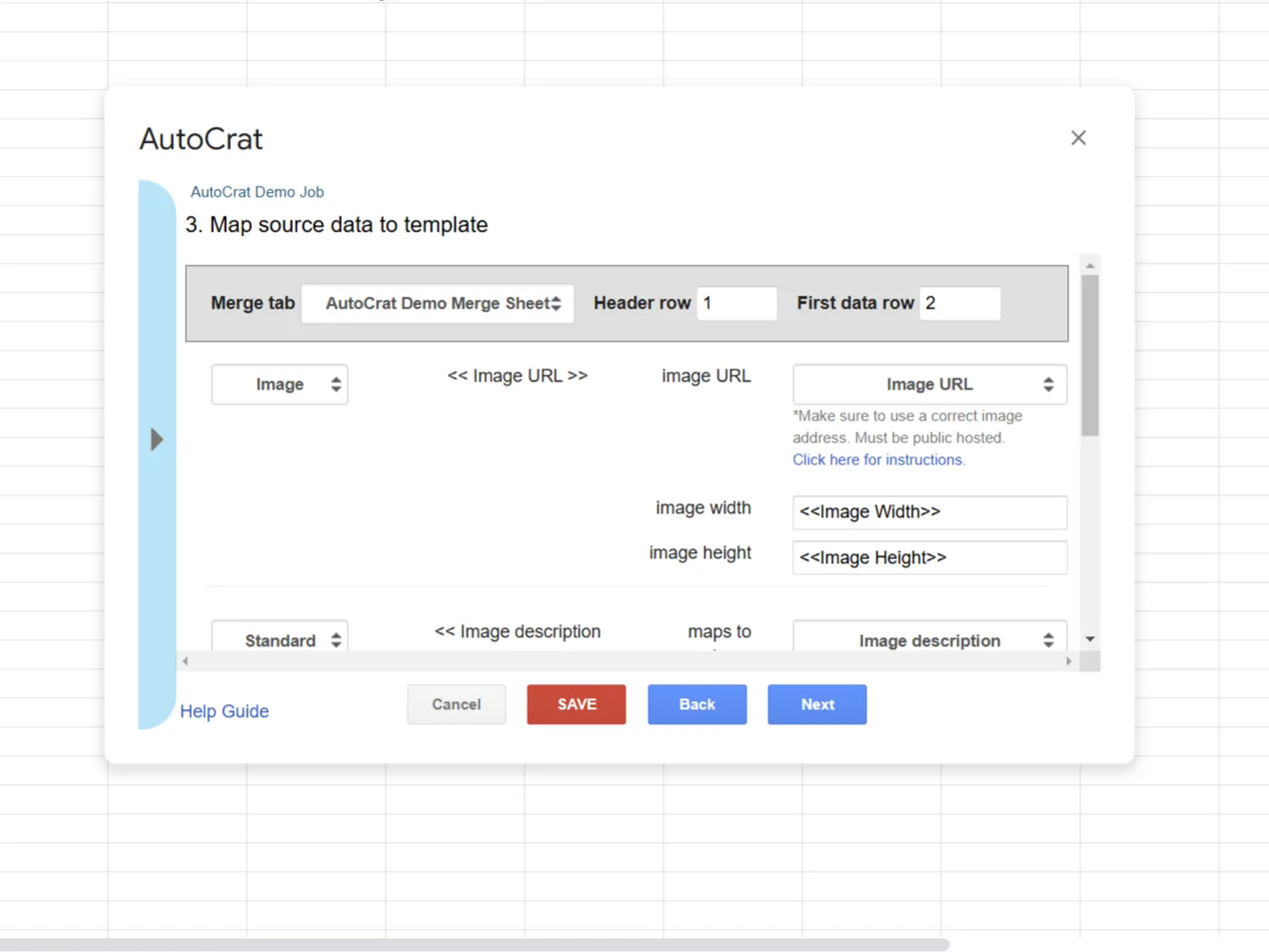 Giao diện Autocrat hiển thị quy trình kết nối dữ liệu từ Google Sheets với mẫu tài liệu để tạo báo cáo cá nhân hóa
Giao diện Autocrat hiển thị quy trình kết nối dữ liệu từ Google Sheets với mẫu tài liệu để tạo báo cáo cá nhân hóa
5. Lucidchart: Trực Quan Hóa Dữ Liệu Mạnh Mẽ
Đôi khi, một biểu diễn trực quan của dữ liệu có thể có tác động mạnh mẽ hơn nhiều so với các con số thô. Đó là lúc bạn cần Lucidchart. Tiện ích mở rộng này cho phép bạn tạo các sơ đồ, biểu đồ quy trình (flowchart) và sơ đồ tổ chức (org chart) chuyên nghiệp trực tiếp từ dữ liệu trong Google Sheets của mình.
Một trong những lợi ích chính của Lucidchart là các tính năng cộng tác. Bạn có thể làm việc trên các sơ đồ với nhóm của mình trong thời gian thực, giúp dễ dàng thu thập phản hồi và thực hiện thay đổi ngay lập tức. Tính năng này đặc biệt hữu ích cho các dự án nhóm hoặc khi cần sự đóng góp từ nhiều bên liên quan.
Lucidchart cũng cung cấp các tính năng tự động hóa. Ví dụ, bạn có thể tự động tạo sơ đồ tổ chức từ dữ liệu bảng tính của mình hoặc trực quan hóa các cơ sở dữ liệu chỉ với vài cú nhấp chuột. Khả năng biến dữ liệu phức tạp thành các biểu đồ dễ hiểu giúp nâng cao khả năng giao tiếp và truyền đạt thông tin một cách hiệu quả.
Google Sheets là một công cụ mạnh mẽ, nhưng với các tiện ích mở rộng phù hợp, nó có thể trở thành một “trung tâm” phân tích dữ liệu thực sự. Việc tích hợp các add-on này không chỉ tối ưu hóa quy trình làm việc mà còn mở ra những khả năng mới trong việc khai thác giá trị từ dữ liệu của bạn. Hãy thử nghiệm những tiện ích bổ trợ thiết yếu này để nâng cấp trải nghiệm sử dụng Google Sheets và đạt được hiệu quả vượt trội trong công việc.